🐳 Docker Engine CE na plataforma SaveinCloud
Este guia tem como objetivo instruir a criação, configuração e boas práticas de uso da stack Docker Engine CE na plataforma PaaS da SaveinCloud.
🛠️ Instalação via Marketplace
- Acesse o painel da SaveinCloud e clique em MARKETPLACE.
- Pesquise por
Docker Engine CE.
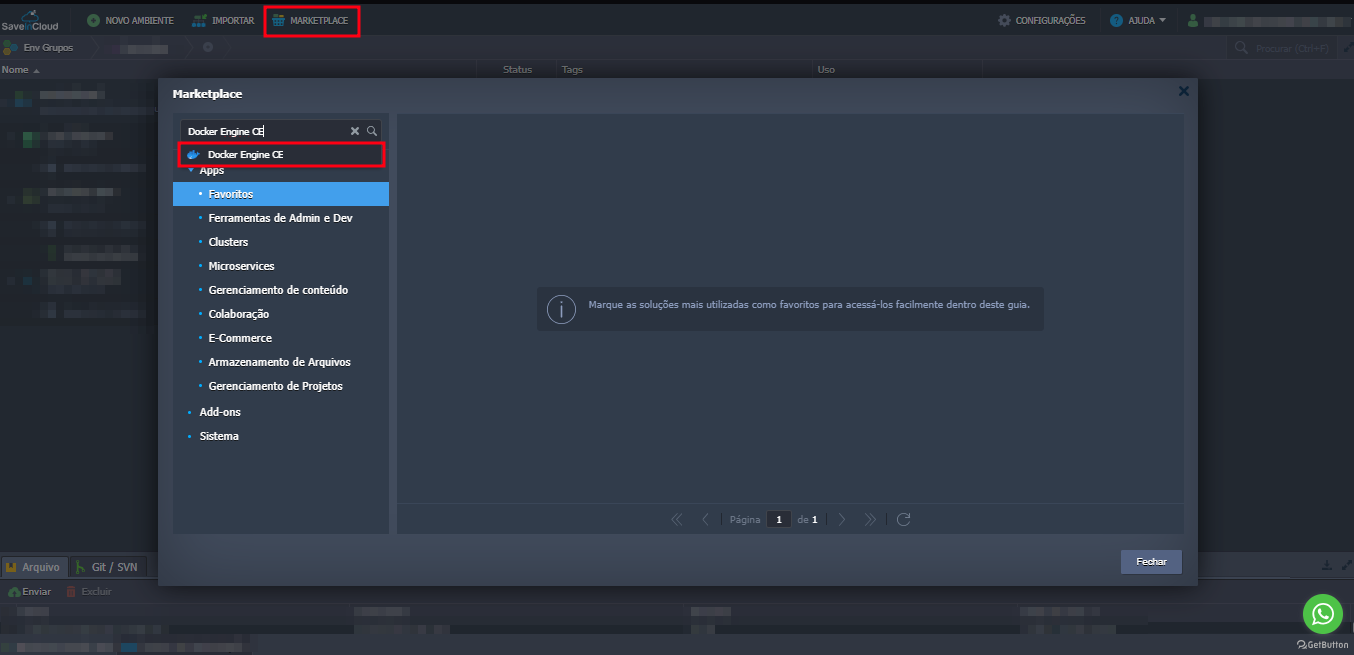
Você verá uma tela com as seguintes opções:
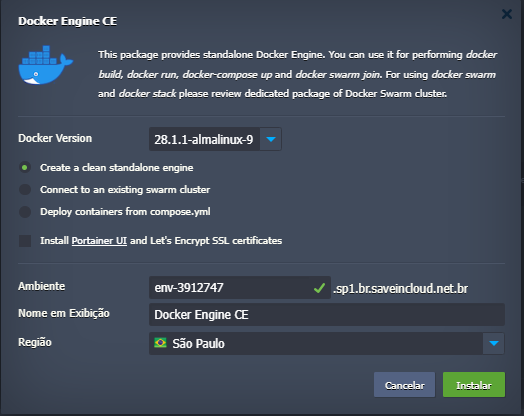 8
8
🔢 Docker Version
Selecione a versão do Docker desejada. Exemplo: 28.1.1-almalinux-9.
⚙️ Opções de Implantação
-
Create a clean standalone engine
Cria uma instância Docker isolada. Ideal para rodar containers independentes. -
Connect to an existing swarm cluster
Conecta essa instância a um cluster Swarm existente. (Uso avançado) -
Deploy containers from compose.yml
Permite subir containers diretamente com umdocker-compose.yml.
✅ Checkboxes adicionais
- Install Portainer UI and Let’s Encrypt SSL certificates
Instala o Portainer (painel de controle gráfico) e aplica certificados SSL com Let’s Encrypt.
💡 Use o Portainer UI para visualizar seus containers, volumes e redes de forma gráfica. Facilita a gestão de ambientes mais complexos. Para acessa-lo, deve-se utilizar o endereço: https://nome-ambiente.sp1.br.saveincloud.net.br:4848/
📦 Exemplo Prático com Imagem do Docker Hub
Vamos utilizar uma imagem oficial do Docker Hub: nginxdemos/hello.
docker run -d --name hello-docker -p 8080:80 nginxdemos/hello
Acesse: http://<ip_publico>:8080 para ver a aplicação em execução.
ℹ️ A imagem nginxdemos/hello é leve, perfeita para testes rápidos de containers web.
⚙️ Acesso e Gerenciamento
SSH
Após criada, acesse a instância via terminal:
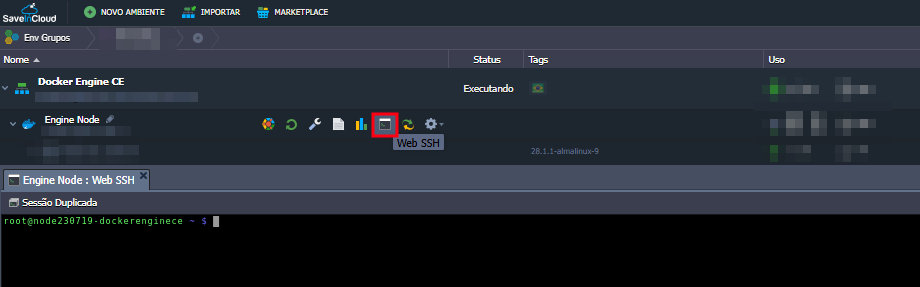
Comandos Docker
docker ps # Ver containers ativos
docker images # Listar imagens
docker logs -f <nome> # Ver logs em tempo real
🔐 Segurança e Boas Práticas
⚠️ Nunca exponha o socket Docker (/var/run/docker.sock) publicamente. Ele dá controle total da máquina!
- Use imagens oficiais sempre que possível.
- Atualize suas imagens com frequência.
- Configure firewall para bloquear portas desnecessárias.
- Evite rodar containers como root, quando possível.
💸 Otimização de Recursos
💡 Reserve cloudlets conforme seu uso médio para economizar. Cloudlets reservados são mais baratos do que dinâmicos.
📁 Estrutura Recomendada
/home/docker/
├── projetos/
│ └── app1/
│ └── Dockerfile
├── scripts/
├── backups/
📚 Recursos Relacionados
🧠 Dúvidas?
Entre em contato com o time de suporte técnico com sua dúvida ou problema.